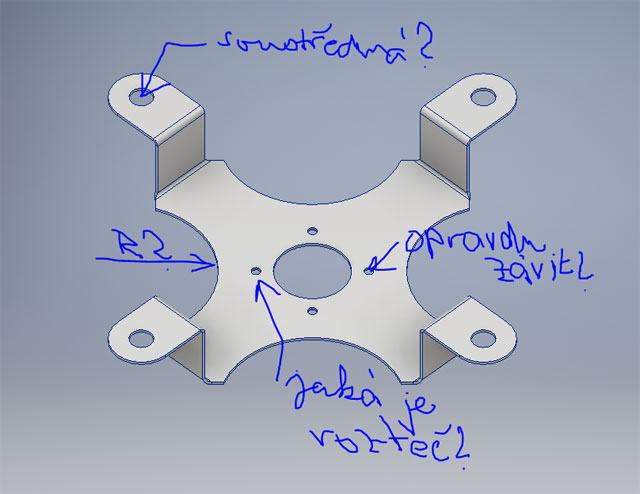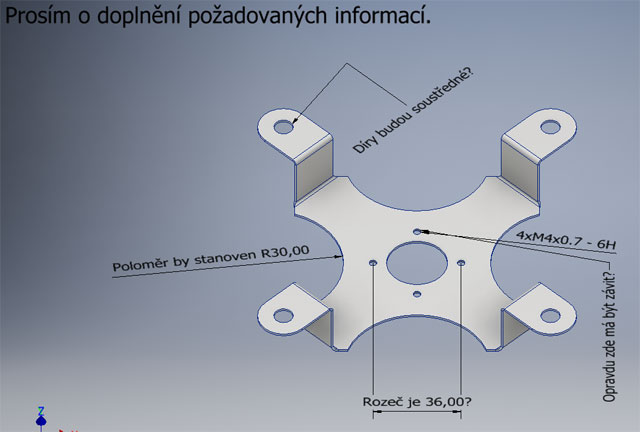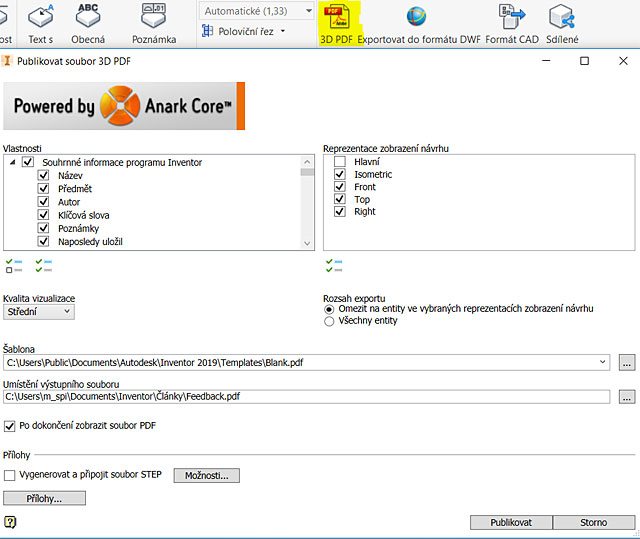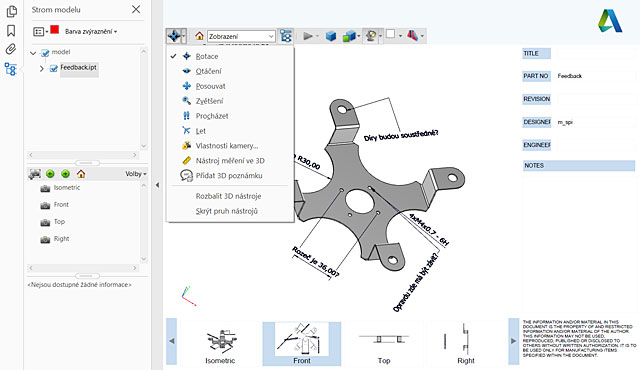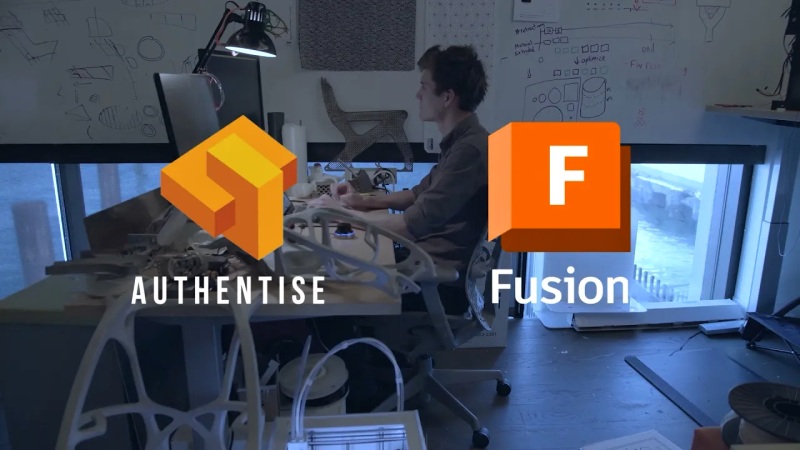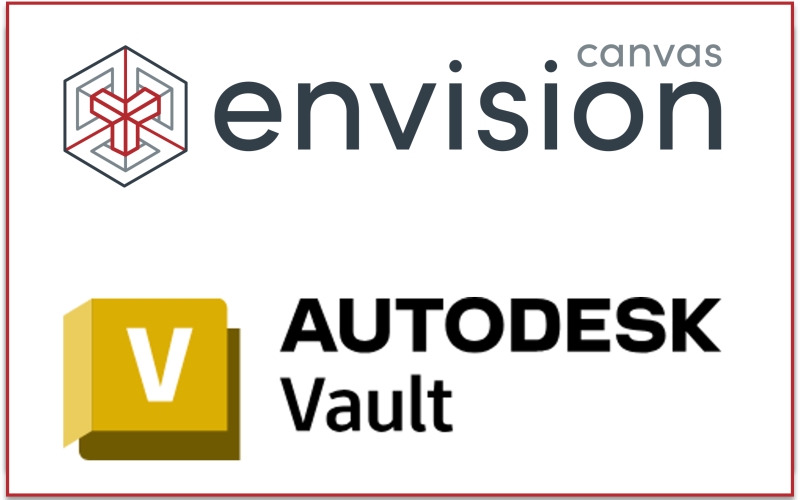Partneři Projektu CAD
| Po | Út | St | Čt | Pá | So | Ne |
|---|---|---|---|---|---|---|
| 1 | ||||||
| 2 | 3 | 4 | 5 | 6 | 7 | 8 |
| 9 | 10 | 11 | 12 | 13 | 14 | 15 |
| 16 | 17 | 18 | 19 | 20 | 21 | 22 |
| 23 | 24 | 25 | 26 | 27 | 28 | 29 |
| 30 |
- 09.06. Autodesk 3DS MAX – kurz
- 09.06. AutoCAD a AutoCAD LT – základní kurz
- 12.06. AutoCAD – kurz pro středně pokročilé
- 12.06. workshop Strukturální mechanika v programu COMSOL Multiphysics
- 16.06. Autodesk Inventor – kurz pro pokročilé (sestavy a strojní návrhy)
- 16.06. AutoCAD a AutoCAD LT – základní kurz
- 23.06. Unreal Engine – vizualizace
- 23.06. AutoCAD – kurz pro středně pokročilé
- 23.06. Unreal Engine – vizualizace
- 25.06. Autodesk Inventor – kurz pro pokročilé (sestavy a strojní návrhy)
Aktuální články
- Eurocom uvádí na trh pracovní stanici Nightsky RX515
- Virtuální realita při návrhu interiérů ve žďárské SPŠ
- UltiMaker S6: cenově dostupný, vysoce výkonný 3D tisk
- Corpis Maps s FLOWii – nový rozměr řízení byznysu
- Sympozium OPEN MIND Sales & Tech 2025
- Konference HERITAGE BIM 2025 a BIM DAY 2025
- Realizujeme projekty na škole s využitím 3D tisku, 7. díl
- Staňte se přednášejícím na BIM OPEN 2025 v Ostravě
Autodesk Inventor – profesionální zpětná vazba |
| Pátek, 21 Září 2018 13:00 | |
|
Jak to dnes už nedělat?Většina uživatelů buď sáhne po klávese PrintScreen a kopii obrazovky pak posléze nějak upravuje nebo trochu lépe: využije Windows nástroj Výstřižky. Svůj účel to sice splní, ale v podstatě se s tím dost nadřete nebo to nevypadá dobře.
Využijte poznámky přímo v aplikaciAplikace Autodesk Inventor přinesla ve verzi 2017 nový nástroj 3D poznámek a definice založené na modelu, kdy k modelu součásti nebo sestavě můžete přidat přímo výrobní informace, jako jsou tolerance, díry, drsnosti…
A to je také tím správným nástrojem pro zpětnou vazbu pro klienta. Použijte kóty, popisy děr, poznámky s odkazem nebo obecné poznámky a máte před sebou přehledné požadavky. Tip: Nastavte filtr Vybrat poznámky na panelu nástrojů Rychlý přístup, abyste lépe spravovali své poznámky.
A teď sejmout obrazovku? NikoliK přehledným poznámkám jsme se již dopracovali, takže nezbývá, než je posunout ke klientovi. Takže zmáčkneme PrintScreen a máme hotovo? Nikoli, dejte klientovi možnost doplnit jeho komentáře také pohodlně. Nástroj 3D poznámek podporuje vytvoření souboru 3D PDF. Nastavte šablonu, výstupní soubor a PUBLIKUJTE.
3D PDFSoubor 3D PDF v pouhém Acrobat Readeru umožní klientovi jednoduše přidat vlastní poznámky, model si může přibližovat, oddalovat, otáčet s ním v prostoru, posouvat, procházet, měřit a mnoho dalších možností.
A jak řešíte zpětnou vazbu vy? Pokud chcete zefektivnit svoji práci, neváhejte si vybrat z kurzů aplikace Autodesk Inventor v Autodesk autorizovaném středisku NICOM, a. s., pod vedením autorizovaného lektora. Ten vám vždy předá spoustu praktických tipů.
Michal Spielmann
Mohlo by vás zajímat:
|












 Když jsem byl naposledy řešit u zákazníka workflow v rámci jeho projektu v aplikaci Autodesk Inventor, posílal svému klientovi mail s komentářem k zadání součásti, kterou měl navrhnout. No a hned jsem mu přidal tip, jak efektivně posílat návrhy a zpětnou vazbu klientům bez snímání kopie obrazovky a krkolomného doplňování textových informací. Pokud pracujete v aplikaci Autodesk Inventor 2017 nebo vyšším, není snadnější způsob. Výstup pro zpětnou vazbu bude přehledný a profesionální.
Když jsem byl naposledy řešit u zákazníka workflow v rámci jeho projektu v aplikaci Autodesk Inventor, posílal svému klientovi mail s komentářem k zadání součásti, kterou měl navrhnout. No a hned jsem mu přidal tip, jak efektivně posílat návrhy a zpětnou vazbu klientům bez snímání kopie obrazovky a krkolomného doplňování textových informací. Pokud pracujete v aplikaci Autodesk Inventor 2017 nebo vyšším, není snadnější způsob. Výstup pro zpětnou vazbu bude přehledný a profesionální.